вступ
Ноутбук, завдяки своїм невеликим розмірам і потужності стаціонарних комп’ютерів, став одним з найбільш широко поширених видів портативної електроніки. Його компактність і портативність дозволяє під’єднатися до всесвітньої павутини на кожному кроці. Тому кожен сучасний ноутбук обладнаний спеціальним чіпом для підключення до Wi-Fi інтернету. Але коли власник малодосвідчений, він, ймовірно, не знає, як включити Wi-Fi на ноутбуці, і коли щось піде не так, він може розгубитися. Такому користувачеві і призначається цей мануал.

Включення Wi-Fi на ноутбуці
Варіант 1. Функціональні клавіші або механічна кнопка включення
Перед тим як підключити ноутбук до інтернету, потрібно включітьWi-Fi-модуль. З цією метою ін
Як підключити Wi-Fi на ноутбуці
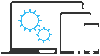 Налаштування домашнього обладнання
Налаштування домашнього обладнання
8 (800) 775 83 62
викликати майстра
- Головна
- Реклама
- мережі
- (5) Bluetooth
- (58) Wi-Fi
- (37) Інтернет
- пристрої
- (78) Комп’ютер
- (46) Модеми
- (61) Ноутбук
- (19) Планшет
- (151) Роутери
- (77) Смартфон
- програми
- (35) Ігри
- (1081) Рішення
- (79) Рейтинги
- Smart TV
- ОС
- (84) Android
- (126) Apple
- (95) Linux
- (404) Windows
ГлавнаяСетіWi-Fi
Включення Wi-Fi на ноутбуці
вступ
Ноутбук, завдяки своїм невеликим розмірам і потужності стаціонарних комп’ютерів, став одним з найбільш широко поширених видів портативної електроніки. Його компактність і портативність дозволяє під’єднатися до всесвітньої павутини на кожному кроці. Тому кожен сучасний ноутбук обладнаний спеціальним чіпом для підключення до Wi-Fi інтернету. Але коли власник малодосвідчений, він, ймовірно, не знає, як включити Wi-Fi на ноутбуці, і коли щось піде не так, він може розгубитися. Такому користувачеві і призначається цей мануал.

Включення Wi-Fi на ноутбуці
Варіант 1. Функціональні клавіші або механічна кнопка включення
Перед тим як підключити ноутбук до інтернету, потрібно включітьWi-Fi-модуль. З цією метою доведеться виконати парочку нескладних дій.
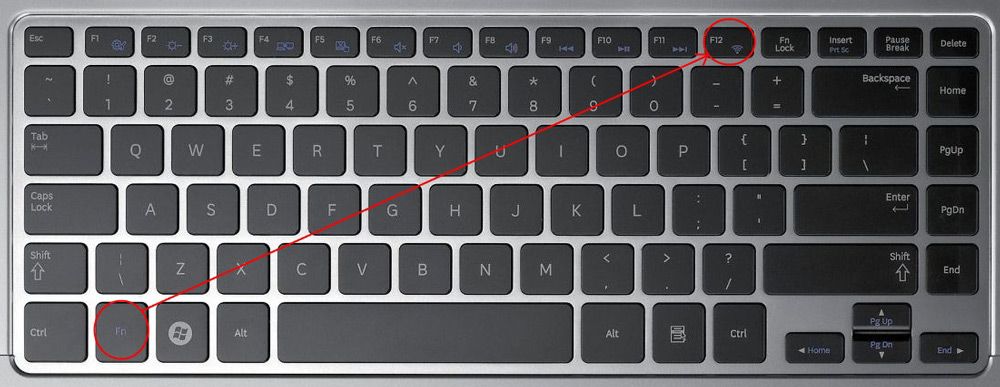
Комбінація функціональних клавіш на ноутбуці
Все ультрасучасні ноутбуки обладнані кнопкою Fn на клавіатурі. Використовуючи її спільно з клавішами F1-F12, можна управляти такими можливостями, як регулювання гучності і яскравості, відключення тачпада і екрану, а також включення / вимикання Wi-Fi. У моделях різних розробників використовуються свої поєднання:
- ASUS — FN + F2.
- Acer — FN + F3.
- HP — FN + F12 або сенсорна або механічна клавіша із зображенням антени.
- Lenovo — FN + F5, іноді спеціальний перемикач.
- Samsung — FN + F9 або
Детальніше про те, як підключити ноутбук до інтернету, можна прочитати в інструкції користувача до окремо взятої моделі або ж націлитися на кнопку з намальованою антеною. Може бути й таке, що на старіших моделях Wi-Fi включається фізичної кнопкою. Якщо ваш апарат не новий, огляньте його, кнопка може виявитися на передній панелі, збоку або навіть біля задньої кришки.
Варіант 2. Диспетчер пристроїв і Центр управління мережами
Якщо ваші спроби налаштувати Wi-Fi на ноутбуці попереднім способом не увінчалися успіхом, це означає, що Wi-Fi-модуль, ймовірно, відключений за замовчуванням. Його слід підключити в «Диспетчері пристроїв» або «Центрі управління мережами і загальним доступом».
Диспетчер пристроїв
- Увійдіть в «Диспетчер пристроїв».
- У рядку «Мережеві адаптери» клікніть по бездротовому адаптера. Коли він відключений, біля його імені буде стояти знак оклику.
- Клацніть правою кнопкою миші — «Задіяти».
Якщо вам не вдалося знайти бездротовий модуль в списку пристроїв, найімовірніше, доведеться встановити додаткове програмне забезпечення.
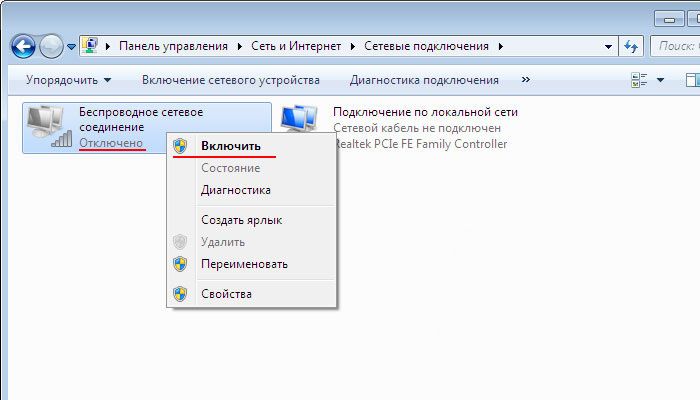
Центр управління мережами
- Щоб потрапити в «Центр управління мережами і загальним доступом», в панелі завдань клацніть правою кнопкою миші по іконці мережі.
- Знайдіть розділ «Зміна параметрів адаптера».
- Виберіть «Бездротова мережа» — «Включення мережевого пристрою».
Установка драйверів для Wi-Fi
Якщо ви купували ноутбук із заздалегідь встановленою Windows, то труднощі типу відсутності драйверів будуть відсутні. Але іноді з різних причин їх доведеться встановити, інакше Wi-Fi не запрацює.
Якщо адаптер не визначається або ж навпаки його назви варто знак оклику в жовтому трикутнику, буде потрібно встановити драйвер. Його завантаження виконується на сайті компанії-девелопера ноутбука, після чого встановлюється, як і звичайна програма. Якщо коректно підключити Wi-Fi-модуль, в «Диспетчері пристроїв» буде представлено його назву.
Підключення до мережі
Якщо Wi-Fi-модуль працює як належить, виконайте підключення до мережі. В цьому немає нічого складного. Натисніть на значку підключення до інтернету на панелі завдань, виберіть мережу з доступних, введіть пароль і підключіться. Також, якщо не бажаєте набирати пароль кожного разу, позначте «Подключаться автоматично».





